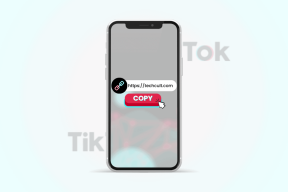AndroidでGoogleフィードを有効または無効にする方法
その他 / / November 28, 2021
Googleフィードは、Googleの非常に興味深く便利な機能です。 それはあなたのために特別にキュレーションされたあなたの興味に基づいたニュースと情報のコレクションです。 Googleフィード あなたにアピールするかもしれない物語とニューススニペットをあなたに提供します。 たとえば、フォローしているチームのライブゲームのスコアや、お気に入りのテレビ番組に関する記事を取り上げます。 表示したいフィードの種類をカスタマイズすることもできます。 興味のあることに関してGoogleに提供するデータが多いほど、フィードの関連性が高くなります。
現在、Android 6.0(Marshmallow)以降を実行しているすべてのAndroidスマートフォンには、すぐに使用できるGoogleフィードページが付属しています。 この機能は現在ほとんどの国で利用できますが、このアップデートをまだ受け取っていない国はほとんどありません。 この記事では、AndroidデバイスでGoogleフィードを有効または無効にする方法について説明します。 さらに、残念ながらこの機能がお住まいの地域で利用できない場合は、デバイスのGoogleフィードコンテンツにアクセスするための簡単なソリューションも提供します。
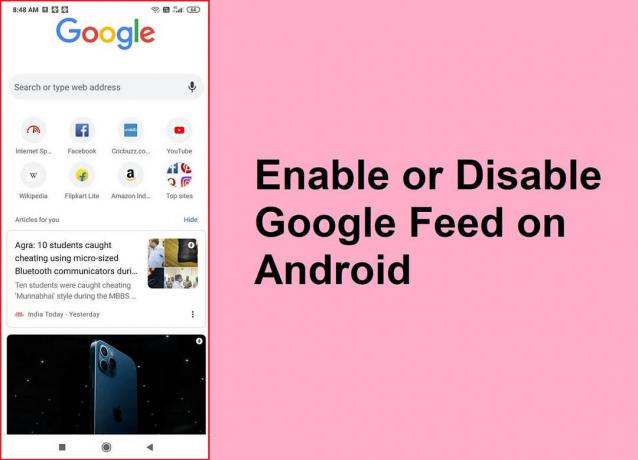
コンテンツ
- Googleフィードを有効または無効にする方法
- 利用できない地域でGoogleフィードにアクセスする方法
- #1. ルート権限を取得されたデバイスでGoogleフィードを有効にする
- #2. ルート権限を取得されていないデバイスでGoogleフィードを有効にする
Googleフィードを有効または無効にする方法
ホーム画面の左端のページは、GoogleアプリとGoogleフィードに割り当てられています。 左にスワイプし続けると、Googleフィードセクションに移動します。 デフォルトでは、すべてのAndroidデバイスで有効になっています。 ただし、ニュースカードや通知カードが表示されない場合は、お住まいの地域でGoogleフィードが無効になっているか利用できない可能性があります。 設定から有効にするには、以下の手順に従ってください。
1. まず、左端のページまたは Googleフィードページ.
2. 表示されるのがGoogle検索バーだけの場合は、次のことを行う必要があります。 Googleフィードカードを有効にする お使いのデバイスで。
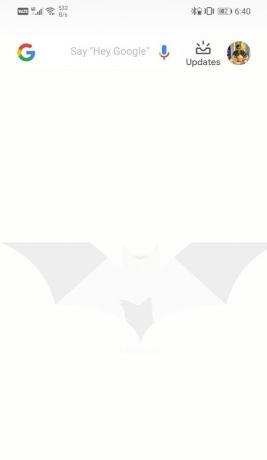
3. これを行うには、をタップします プロフィールの写真 を選択します 設定 オプション。
![プロフィール写真をタップして、[設定]オプションを選択します](/f/999494b7201f8f1d94ae47fa141fba97.jpg)
4. 今、に行きます 全般的 タブ。
![次に、[全般]タブに移動します](/f/a0a44af5abee0025563480eb80eaa9b6.jpg)
5. ここで、必ず有効にしてください [検出]オプションの横にあるスイッチを切り替えます.
![[検出]オプションの横にあるトグルスイッチを有効にします| AndroidでGoogleフィードを有効または無効にする](/f/004f4f2962e772d7ec42c1092855e795.jpg)
6. 設定を終了し、 Googleフィードセクションを更新する、ニュースカードが表示され始めます。
これで、Googleフィードに表示される情報は必要ないと感じるかもしれません。 一部の人々は、自分のGoogleアプリを単なる検索バーにしたいという人もいます。 したがって、AndroidとGoogleでは、Googleフィードをすばやく無効にすることができます。 上記の手順に従って一般設定に移動し、[検出]オプションの横にあるトグルスイッチを無効にします。 Googleフィードには、ニュース速報と更新が表示されなくなります。 シンプルなGoogle検索バーがあります。
また読む:NovaLauncherでGoogleフィードを有効にする方法
利用できない地域でGoogleフィードにアクセスする方法
一般設定で[検出]オプションが見つからない場合、または商談を有効にしてもニュースカードが表示されない場合。 お住まいの国ではこの機能を利用できない可能性があります。 ただし、このコンテンツにアクセスしてデバイスでGoogleフィードを有効にする方法はたくさんあります。 このセクションでは、両方について説明します。
#1. ルート権限を取得されたデバイスでGoogleフィードを有効にする
ルート権限を取得されたAndroidデバイスをお持ちの場合、Googleフィードコンテンツへのアクセスは非常に簡単です。 あなたがする必要があるのはダウンロードすることだけです Google NowイネーブラーAPK お使いのデバイスで。 Android Marshmallow以降で実行されているすべてのAndroidデバイスで動作し、OEMに依存しません。
アプリがインストールされたら、アプリを起動して、アプリへのルートアクセスを許可します。 ここには、Googleフィードを有効にするためのワンタップトグルスイッチがあります。 オンにしてからGoogleアプリを開くか、左端の画面までスワイプします。 Googleフィードが機能し始め、ニュースカードと掲示板が表示されます。
#2. ルート権限を取得されていないデバイスでGoogleフィードを有効にする
デバイスがルート化されておらず、Googleフィードのためだけにデバイスをルート化する意図がない場合は、別の解決策があります。 少し複雑で時間がかかりますが、機能します。 以来 Googleフィードのコンテンツは米国で利用可能です、あなたは使用することができます VPN デバイスの場所を米国に設定し、Googleフィードを使用します。 ただし、この方法を続行する前に、注意が必要なことがいくつかあります。 理解を容易にするために、段階的に実行する必要があることと、ルート化されていないデバイスでGoogleフィードを有効にする方法を見てみましょう。
1. まず、好きな無料のVPNをダウンロードしてインストールします。 一緒に行くことをお勧めします ターボVPN. デフォルトのプロキシの場所は米国であるため、作業が簡単になります。
2. 開催中 設定 お使いのデバイスで、に移動します アプリ セクション。


3. ここで、探してください Googleサービスフレームワーク それをタップします。 記載する必要があります システムアプリの下.
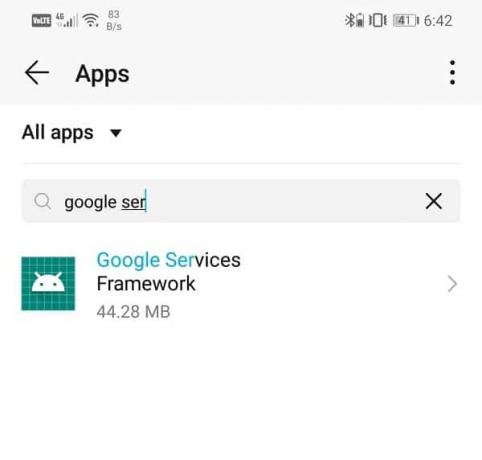
4. アプリの設定が開いたら、をタップします ストレージ オプション。
![[ストレージ]オプションをタップします| AndroidでGoogleフィードを有効または無効にする](/f/bff147cd9eff0c0dfc44298c823688ca.jpg)
5. ここでは、 [キャッシュをクリア]ボタンと[データをクリア]ボタン. それをタップします。 VPNを使用してGoogleフィードにアクセスしようとすると、既存のキャッシュファイルでエラーが発生する可能性があるため、Google ServicesFrameworkのキャッシュとデータをクリアする必要があります。
![[キャッシュをクリア]ボタンと[データをクリア]ボタンをクリックして、データファイルを削除します](/f/4b80471b14cd79db222eb2aabda3c6a2.jpg)
6. 競合の原因を取り除く必要があるため、上記の手順が重要です。
7. Googleサービスフレームワークのキャッシュファイルとデータファイルを削除すると、一部のアプリが不安定になる可能性があることに注意してください。 したがって、自己責任でこれを続行してください。
8. 同様に、あなたもする必要があります Googleアプリのキャッシュとデータファイルをクリアする.
9. あなたは探す必要があります Googleアプリ、をタップします ストレージ オプション。
![[ストレージ]オプションをクリックします| AndroidでGoogleフィードを有効または無効にする](/f/2937f901af1d8d3c736e66c687a917fd.jpg)
10. 次に、 [キャッシュをクリア]ボタンと[データをクリア]ボタン 古いデータファイルを取り除くために。
![[キャッシュをクリア]ボタンと[データをクリア]ボタンをクリックして、データファイルを削除します](/f/4b80471b14cd79db222eb2aabda3c6a2.jpg)
11. 後部その場合は、[設定]を終了し、VPNアプリを開きます。

12. プロキシサーバーの場所を米国として設定し、VPNをオンにします。

13. 今あなたの Googleアプリ また Googleフィードページに移動します、そしてあなたはそれが正しく働いているのを見るでしょう。 すべてのニュースカード、通知、および更新が表示され始めます。
この手法の最も優れている点は、VPNを常にオンにしておく必要がないことです。 Googleフィードが表示され始めたら、VPNを切断して電話を再起動できますが、Googleフィードは引き続き利用できます。 接続しているネットワークや場所に関係なく、Googleフィードは引き続き機能します。
おすすめされた:
- インターネットなし? Googleマップをオフラインで使用する方法は次のとおりです
- Wi-FiがAndroidスマートフォンをオンにしない問題を修正
- Androidの発信者IDで電話番号を非表示にする
この情報がお役に立てば幸いです。 AndroidフォンでGoogleフィードを有効または無効にします 問題なく。 Googleフィードは、ニュースに追いつき、私たちの周りで何が起こっているかを知るための非常に興味深い方法です。 それについての最もよい部分は、それがあなたの好みについて学び、あなたが興味を持っているであろう情報を示すことです。 それはあなたのためだけに特別にキュレーションされた記事やニュース速報のコレクションです。 Googleフィードはあなたの個人的なニュースの担い手であり、その仕事にはかなり優れています。 したがって、デバイスでGoogleフィードを有効にする必要がある場合は、全員がさらに1マイル進むことをお勧めします。